使用MailStore归档 IMAP 和 POP3 多点邮箱
更新时间:2023-06-26 10:37:23
 在本章中,了解如何归档多点邮箱。多投邮箱(也称为包罗万象邮箱)包含多个人的电子邮件。通常,某个域的所有电子邮件都收集在其中,以便由内部电子邮件服务器检索;然后,服务器在相应的用户邮箱之间分发电子邮件。将所有电子邮件的副本发送到电子邮件服务器上的单个邮箱时,也会使用多点邮箱;MailStore邮件归档从电子邮件标头中提取发件人和收件人信息,以将其分配给相应的用户。通过使用这种类型的邮箱,可以归档所有传入和传出的电子邮件。
设置归档过程
按照此处所述的过程,可以归档 IMAP 或 POP3 多点邮箱。归档过程可以手动或自动执行。
设置多点邮箱的归档过程是使用归档配置文件完成的。
请按以下步骤操作:
在本章中,了解如何归档多点邮箱。多投邮箱(也称为包罗万象邮箱)包含多个人的电子邮件。通常,某个域的所有电子邮件都收集在其中,以便由内部电子邮件服务器检索;然后,服务器在相应的用户邮箱之间分发电子邮件。将所有电子邮件的副本发送到电子邮件服务器上的单个邮箱时,也会使用多点邮箱;MailStore邮件归档从电子邮件标头中提取发件人和收件人信息,以将其分配给相应的用户。通过使用这种类型的邮箱,可以归档所有传入和传出的电子邮件。
设置归档过程
按照此处所述的过程,可以归档 IMAP 或 POP3 多点邮箱。归档过程可以手动或自动执行。
设置多点邮箱的归档过程是使用归档配置文件完成的。
请按以下步骤操作:
- 使用 MailStore Client 以 MailStore 管理员身份登录。
- 在邮件商店中,单击归档电子邮件。
- 要创建新的归档配置文件,请从应用程序窗口的“创建配置文件”区域中的“电子邮件服务器”列表中选择“通过 IMAP/POP3 的其他服务器”。
- 将打开一个向导,指导您完成设置过程。
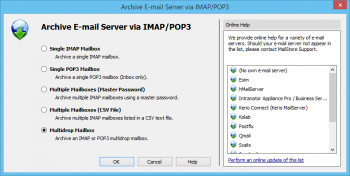
- 选择“多点邮箱”,然后单击“确定”。
- 填写访问方式、主机、用户名和密码字段。单击“测试”以验证输入的数据。
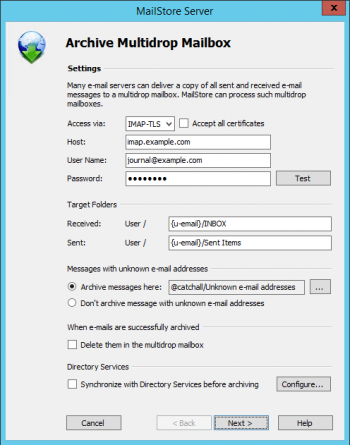
- 调整任何其他设置,例如如何处理地址未知的电子邮件或要求 MailStore 在电子邮件归档后将其删除。在处理专门用于归档的邮箱时,后一个选项特别明智。
- 可以在“目标文件夹”下使用占位符 {u-email} 或 {h-email}。{u-email} 表示用户的主电子邮件地址,{h-email} 是在电子邮件标头中找到的电子邮件地址。如果用户有多个别名,则使用 {h-email} 将导致发送到用户不同别名的电子邮件归档在不同的文件夹中,而使用 {u-email} 会将主电子邮件地址下的所有电子邮件归档。
- 如果启用了“在归档之前与目录服务同步”选项,则在归档过程实际运行之前,MailStore邮件归档用户列表将与配置的目录服务同步。这样做的好处是,例如,新员工将在归档之前创建为MailStore用户,从而使MailStore邮件归档能够将其电子邮件分类到正确的归档中。
- 单击“下一步”。
- 超时值只需根据具体情况进行调整(例如,对于非常慢的服务器)。
- 单击“下一步”。
- 在最后一步中,为新的归档配置文件选择一个名称。单击“完成”后,归档配置文件将列在“保存的配置文件”下,如果需要,可以立即或自动运行。
